การสร้างใบที่อยู่จัดส่ง (Ship Label)
โดยระบบมีการสร้างใบจัดส่งสินค้า (ใบที่อยู่จัดส่ง) รองรับให้ทางคุณสามารถใช้เพื่อติดที่กล่องพัสดุส่งให้ลูกค้าได้ โดยที่ไม่ต้องจัดทำเอง
ในการใช้งานให้คุณมาที่ออเดอร์ที่ต้องการสร้างใบจัดส่งสินค้า และทำการคลิกที่ “แก้ไขออเดอร์” คุณจะพบหน้าแก้ไขออเดอร์ ที่มีรายละเอียดของการสั่งสินค้า จากนั้นให้คุณคลิกที่ “ใบที่อยู่จัดส่ง” ดังรูปตัวอย่างรูปที่ 1
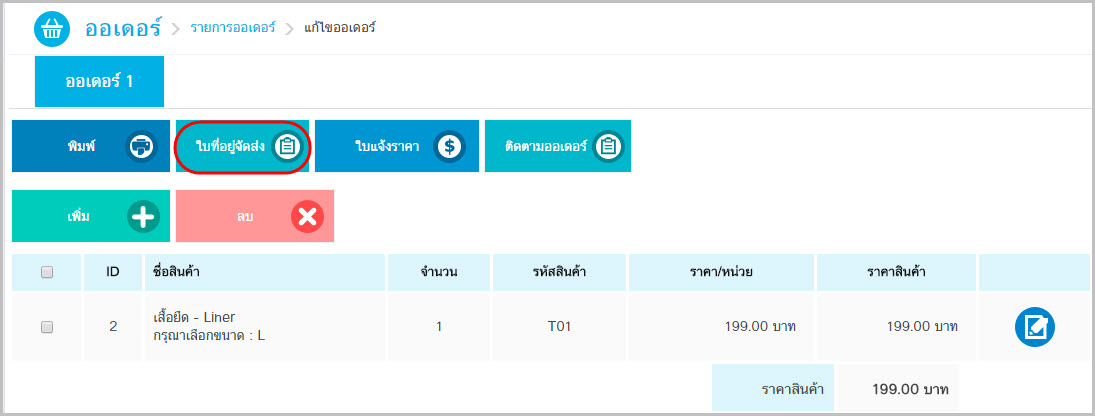
รูปที่ 1 การสร้างใบที่อยู่จัดส่ง
คุณจะพบตัวอย่างของที่อยู่ใบจัดส่ง ซึ่งคุณสามารถสั่งพิมพ์ เพื่อนำไปใช้งานเป็นใบปะหน้าในพัสดุได้ทันที ดังรูปตัวอย่างรูปที่ 2
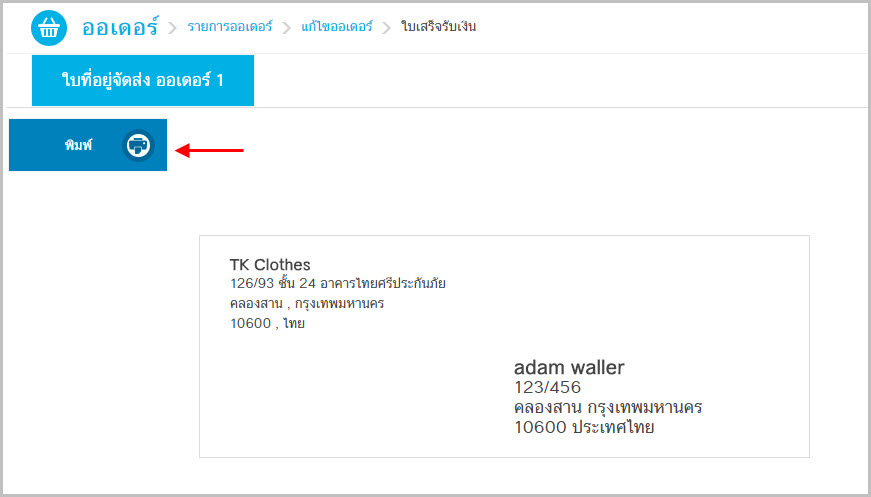
รูปที่ 2 ตัวอย่างการแสดงใบที่อยู่จัดส่ง
การสร้างใบจัดส่งสินค้า (Label Shipping) (V.3.1.0)
ระบบมีการสร้างใบจัดส่งสินค้า (ใบที่อยู่จัดส่ง) รองรับให้ทางคุณสามารถใช้เพื่อติดที่กล่องพัสดุส่งให้ลูกค้าได้ โดยที่ไม่ต้องจัดทำเอง ขั้นตอนการใช้งานสามารถทำได้ดังต่อไปนี้
ออเดอร์ > รายการออเดอร์ > ทำเครื่องหมายถูกหน้ารายการที่ต้องการสร้างใบจัดส่งสินค้า > ใบที่อยู่จัดส่ง ตามลำดับ (รูปที่ 1)
หมายเหตุ สามารถเลือกได้หลายรายการในครั้งเดียวกัน
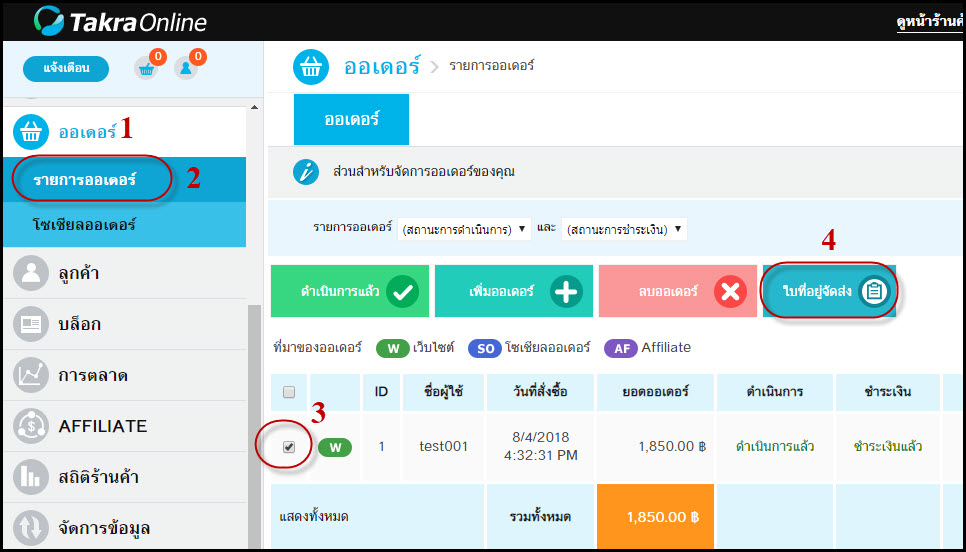
รูปที่ 1 การสร้างใบที่อยู่จัดส่ง
หลังจากนั้นจะเข้าสู่หน้า “ใบที่อยู่จัดส่ง” ระบบจะให้เลือกว่าต้องการแบ่งออเดอร์การพิมพ์ในหน้า A4 ออกเป็นกี่ออเดอร์ โดยขนาดของใบที่อยู่จัดส่งที่เลือกมีขนาดแตกต่างกัน ขึ้นอยู่กับการนำไปใช้ให้เหมาะสม
- แบ่ง 2 คือ แบ่งใบที่อยู่จัดส่งเป็น 2 ออเดอร์ (1/2 ส่วนของกระดาษ A4)
- แบ่ง 4 คือ แบ่งใบที่อยู่จัดส่งเป็น 4 ออเดอร์ (4 ส่วนของกระดาษ A4)
- แบ่ง 8 คือ แบ่งใบที่อยู่จัดส่งเป็น 8 ออเดอร์ (8 ส่วนของกระดาษ A4)
เลือกแบ่งขนาดการพิมพ์ใบหน้า A4 > เลือกขนาด (แบ่ง 2, 4, 8) > พิมพ์ ตามลำดับ (รูปที่ 2)
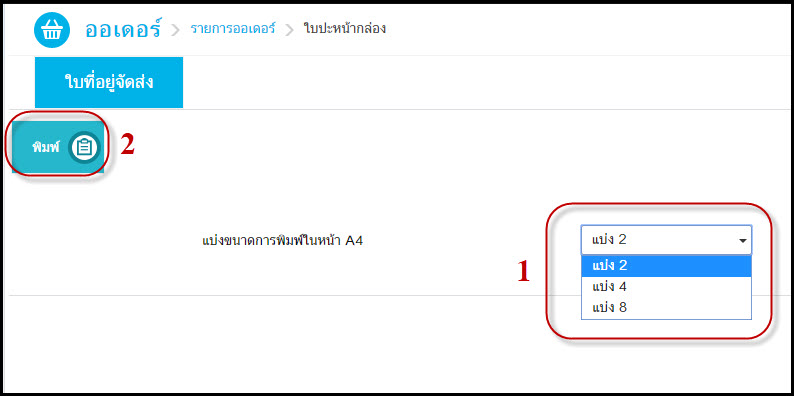
รูปที่ 2 เลือกแบ่งขนาดการพิมพ์ใบหน้า A4
ระบบจะแสดงที่อยู่ใบจัดส่งเป็น .pdf ซึ่งคุณสามารถสั่งพิมพ์ เพื่อนำไปใช้งานเป็นใบปะหน้าในพัสดุได้ทันที (รูปที่ 3)
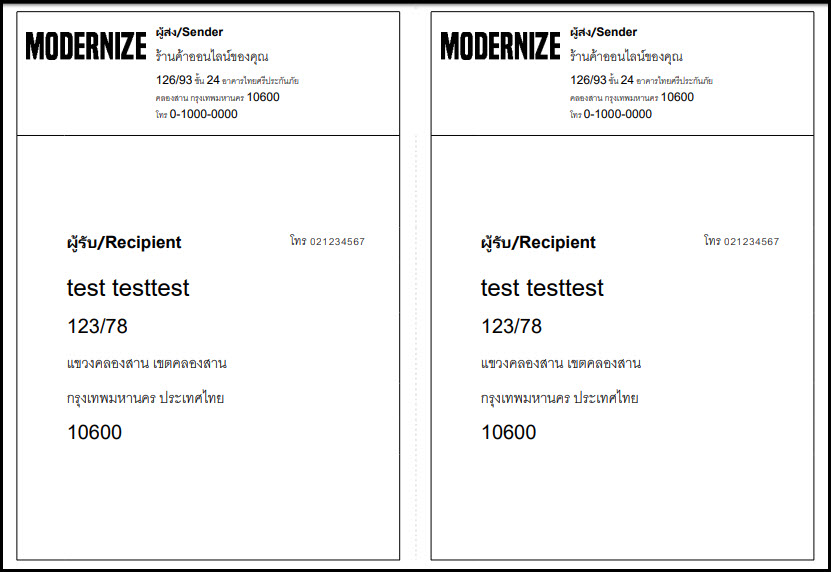
รูปที่ 3 แสดงใบที่อยู่จัดส่ง
การสร้างใบกำกับภาษีเต็มรูปแบบ (V.3.1.0)
ระบบมีการสร้างใบกำกับภาษีเต็มรูปแบบ รองรับให้ทางคุณสามารถพิมพ์ส่งให้ลูกค้าที่ต้องการใบกำกับภาษีได้ โดยที่ไม่ต้องจัดทำเอง ขั้นตอนการใช้งานสามารถทำได้ดังต่อไปนี้
แดชบอร์ด > คลิกที่ไอคอนรูปจดหมายสำหรับรายการที่ต้องการพิมพ์ใบกำกับภาษีเต็มรูปแบบ ตามลำดับ (รูปที่ 1)
หมายเหตุ สามารถเลือกได้ครั้งละ 1 รายการเท่านั้น
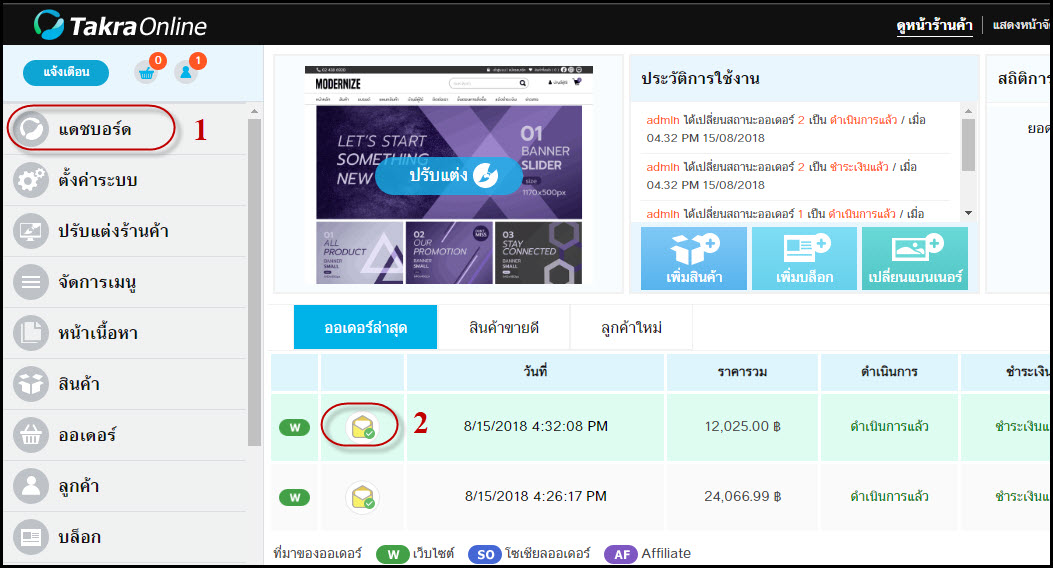
รูปที่ 1 การสร้างใบกำกับภาษีเต็มรูปแบบ
หลังจากนั้นเลือก “ใบกำกับภาษีเต็มรูปแบบ” เพื่อพิมพ์ใบกำกับภาษี (รูปที่ 2)
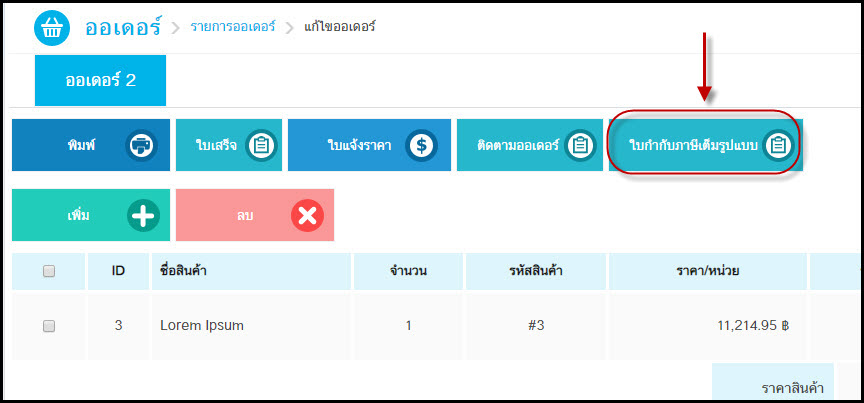
รูปที่ 2 การพิมพ์ใบกำกับภาษี
ระบบจะแสดงใบกำกับภาษีเต็มรูปแบบเป็น .pdf ซึ่งคุณสามารถสั่งพิมพ์ได้ทันที (รูปที่ 3)
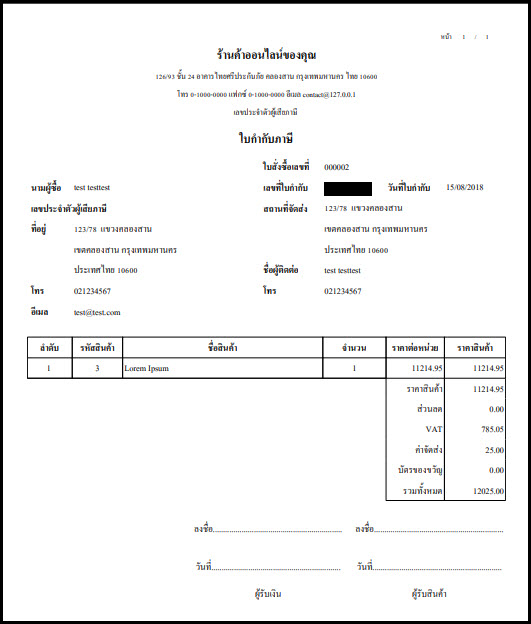
รูปที่ 3 แสดงใบกำกับภาษีเต็มรูปแบบ